µTorrent handleiding
Torrent bestanden downloaden met µTorrent
Nu is het een kwestie van zoeken geworden. Er zijn natuurlijk diverse manieren om naar torrents te zoeken. Of je gaat naar 1 van de grote torrent sites of je meld je aan bij een private tracker. Je kunt ook bijvoorbeeld het torrent zoek programma Torrent Search of Bit Che eens proberen. Voor de download die we als voorbeeld in deze handleiding gebruiken gaan we gewoon naar de Ubuntu website!
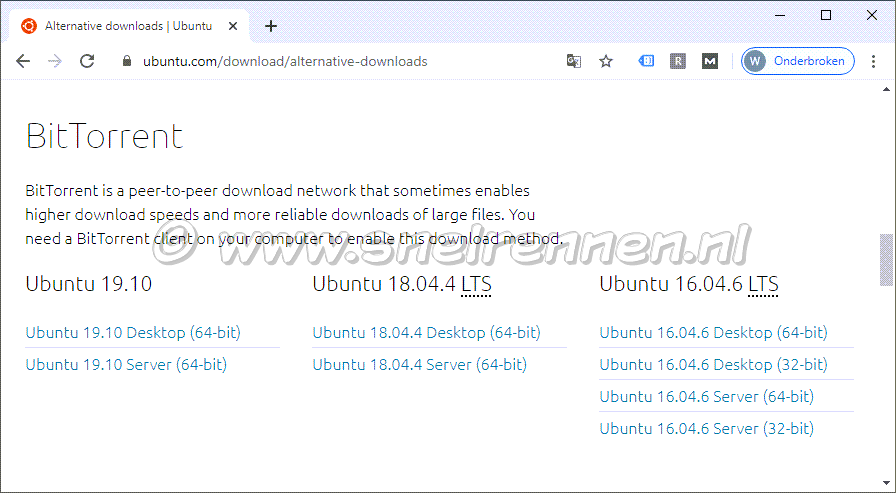
En we downloaden nu de torrent van Ubuntu 18.04.1 LTS (64-bit). en omdat we µTorrent geassocieerd hebben met torrent bestanden zal de torrent ook direct in µTorrent geopend worden.
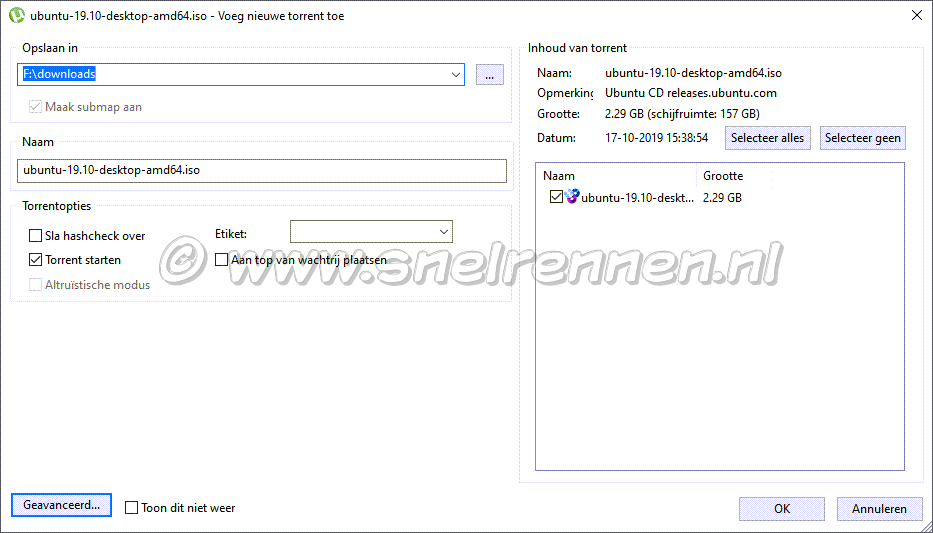
Het bovenstaande venster verschijnt en daarin kan je zien welke bestanden allemaal tot deze torrent behoren. Klik op de "OK" knop en het downloaden start.

Zoals je kunt zien is de download gestart en loopt deze met een behoorlijke snelheid. Je kunt nu alvast je volgende download gaan zoeken of je wacht rustig even af tot deze klaar is.
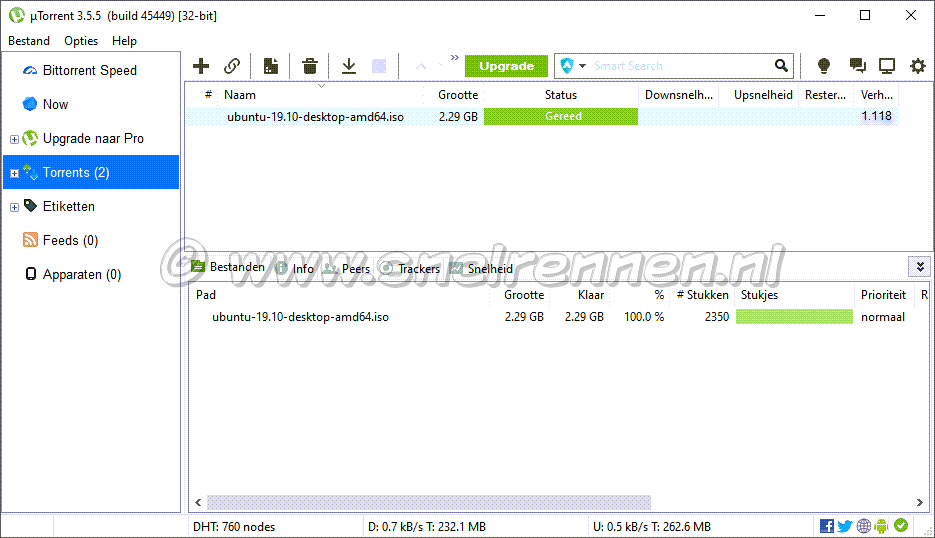
En als je download binnen is en je laat deze doorlopen zal deze automatisch stoppen als deze de vooraf ingestelde ratio heeft bereikt. In ons geval is dat dus 110%. Je down en upload is nu volledig afgerond. Tot zover de µTorrent handleiding. Succes en veel download plezier!
Met vragen, opmerkingen en verbeteringen kun je in ons forum of op onderstaand formulier terecht.
Voeg reactie toe
Dit beleid bevat informatie over uw privacy. Door een bericht te plaatsen, verklaar je dat je dit beleid begrijpt:
- Je naam, beoordeling, websiteadres, woonplaats, land, staat en commentaar worden openbaar weergegeven als ze worden ingevoerd.
- Afgezien van de gegevens die in deze formuliervelden zijn ingevoerd, omvatten andere opgeslagen gegevens over je reactie:
- Je IP-adres (niet weergegeven)
- De tijd / datum van je inzending (weergegeven)
- Je e-mailadres wordt niet gedeeld. Het wordt slechts om twee redenen verzameld:
- Administratieve doeleinden, mocht het nodig zijn om contact met u op te nemen.
- Om u op de hoogte te houden van nieuwe reacties, mocht u zich abonneren op het ontvangen van meldingen.
- Er kan een cookie op uw computer worden geplaatst. Dit wordt gebruikt om uw invoer te onthouden. Het verloopt vanzelf.
Dit beleid kan op elk moment en zonder kennisgeving worden gewijzigd.
Deze algemene voorwaarden bevatten regels over het plaatsen van reacties. Door een reactie in te dienen, verklaar je dat je akkoord gaat met deze regels:
- Hoewel de beheerder zal proberen reacties te modereren, is het onmogelijk dat elke reactie op een bepaald moment is gemodereerd.
- Je erkent dat alle reacties de standpunten en meningen van de oorspronkelijke auteur weergeven en niet die van de beheerder.
- Je stemt ermee in geen materiaal te plaatsen dat willens en wetens vals, obsceen, hatelijk, bedreigend, intimiderend of inbreukmakend is op de privacy van een persoon.
- De beheerder heeft het recht om reacties om welke reden dan ook en zonder voorafgaande kennisgeving te bewerken, verplaatsen of verwijderen.
Het niet naleven van deze regels kan ertoe leiden dat je wordt uitgesloten van het indienen van verdere reactis.
Deze algemene voorwaarden kunnen op elk moment en zonder kennisgeving worden gewijzigd.

Reacties (1)
beste,
ik heb eset kunnen aanpassen met poort forwarden; maar ik krijg nog steeds een kruisje bij bandbreedte. wat nu?
mvg marc t.
Zie mijn antwoord op je vraag op de andere pagina!